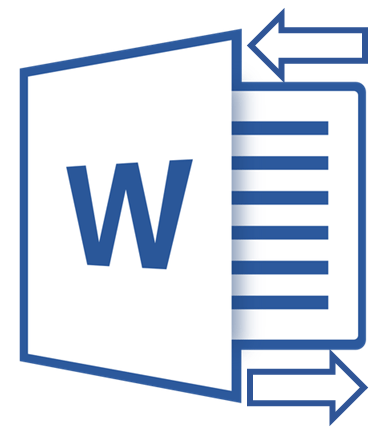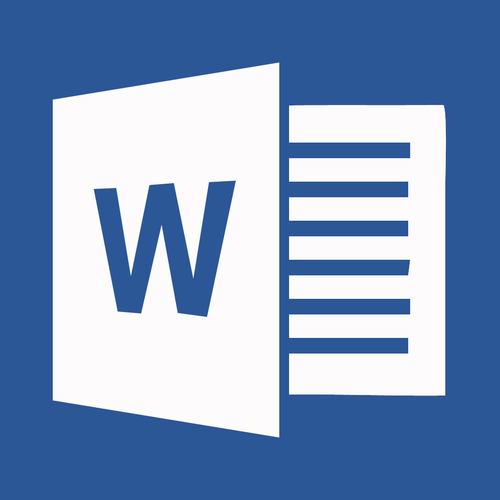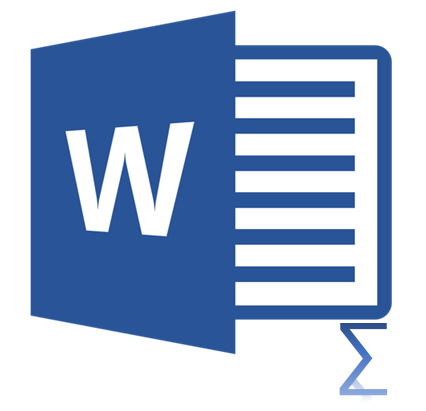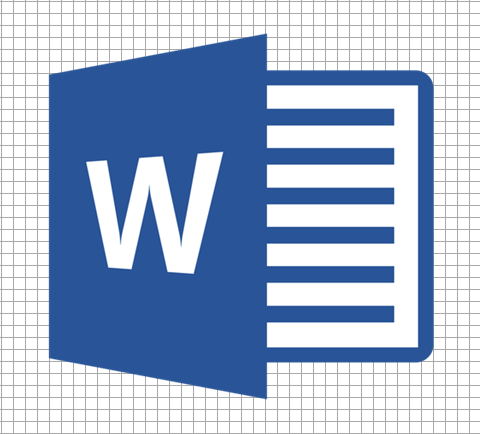У програмі MS Word, як ви напевно знаєте, можна не тільки друкувати текст, але і додавати графічні файли, фігури та інші об'єкти, а також змінювати їх. Також, в цьому текстовому редакторі є засоби для малювання, які, хоч і не дотягують навіть до стандартного для ОС Windows Paint, але в багатьох випадках все ж можуть виявитися корисними. Наприклад, коли потрібно поставити стрілку в Ворді.
Урок: Як намалювати лінії в Word
- Відкрийте документ, в який потрібно додати стрілку і клікніть в тому місці, де вона повинна знаходитися.
- Перейдіть на вкладку "Вставка" і натисніть кнопку "фігури" , розташовану в групі "ілюстрації" .
- Виберіть у випадаючому меню в розділі "лінії" Тип стрілки, яку ви хочете додати.
- Клікніть лівою кнопкою мишки в тому місці документа, де стрілка повинна починатися, і простягніть мишку в тому напрямку, куди повинна йти стрілка. Відпустіть ліву кнопку мишки там, де стрілка повинна закінчуватися.
- Стрілка заданих вами розмірів буде додана в вказане місце документа.
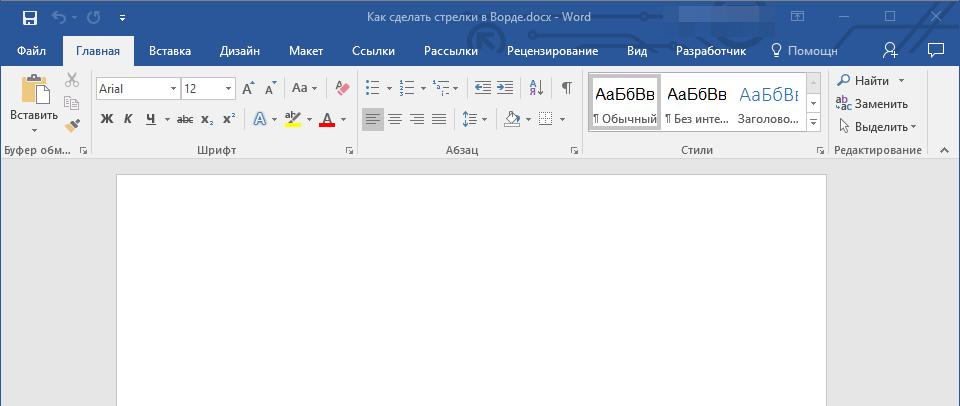
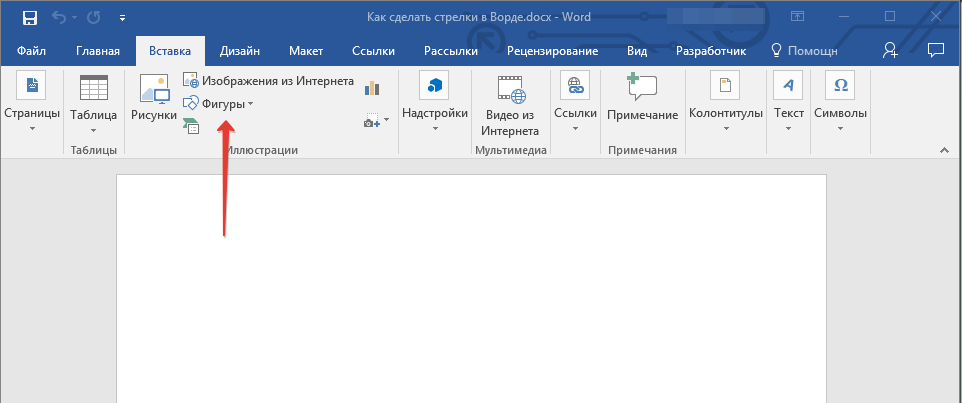
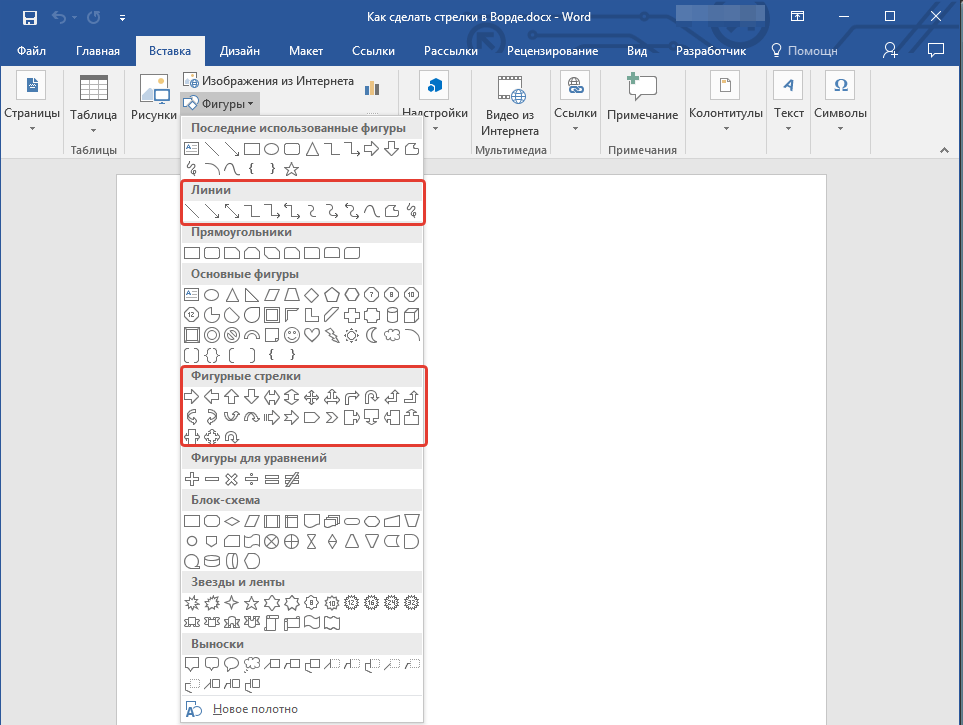
Примітка: у розділі "лінії" представлені звичайні стрілки. Якщо вам потрібні фігурні стрілки (наприклад, для встановлення зв'язку між елементами блок-схеми, виберіть відповідну стрілку з розділу "фігурні стрілки" .
Урок: як в Ворді зробити блок-схему
Примітка: ви завжди можете змінити розмір і напрямок стрілки, досить просто клікнути по ній лівою кнопкою і потягнути в потрібну сторону за один з маркерів, що обрамляють її.
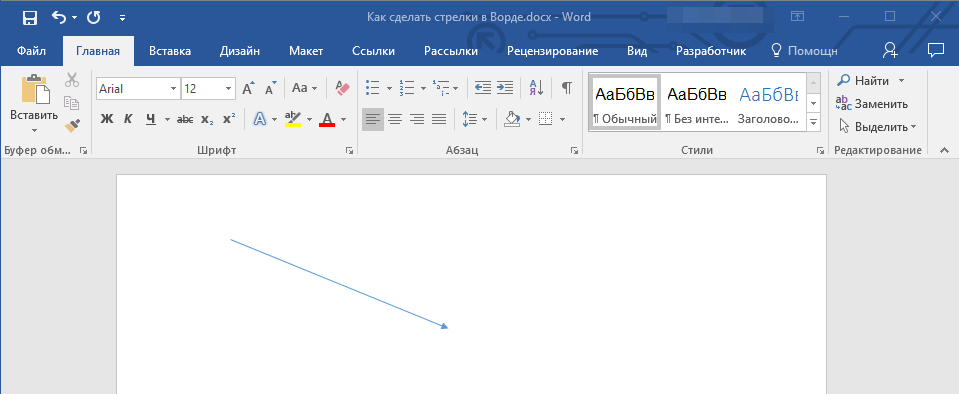
Зміна стрілки
- Якщо ви хочете змінити зовнішній вигляд доданої стрілки, двічі клікніть по ній лівою кнопкою мишки, щоб відкрилася вкладка "Формат" .
- У розділі "стилі фігур" ви можете вибрати зі стандартного набору вподобаний стиль.
- Біля вікна доступних стилів (у групі "стилі фігур" ) є кнопка "Контур фігури" . Клікнувши по ній, ви можете вибрати колір звичайної стрілки.
- Якщо ж Ви додали в документ фігурну стрілку, крім стилів і кольору контуру, ви можете також змінити колір заливки натиснувши на кнопку "Заливка фігури"
і вибравши колір, який вам подобається, зі спадного меню.
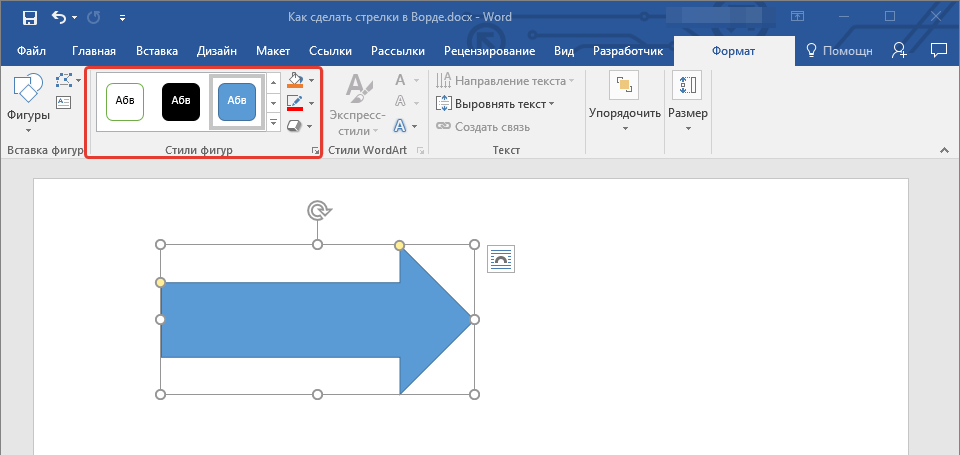
Примітка: набір стилів для стрілок-ліній і фігурних стрілок відрізняється візуально, що цілком логічно. І все ж колірна гамма у них однакова.
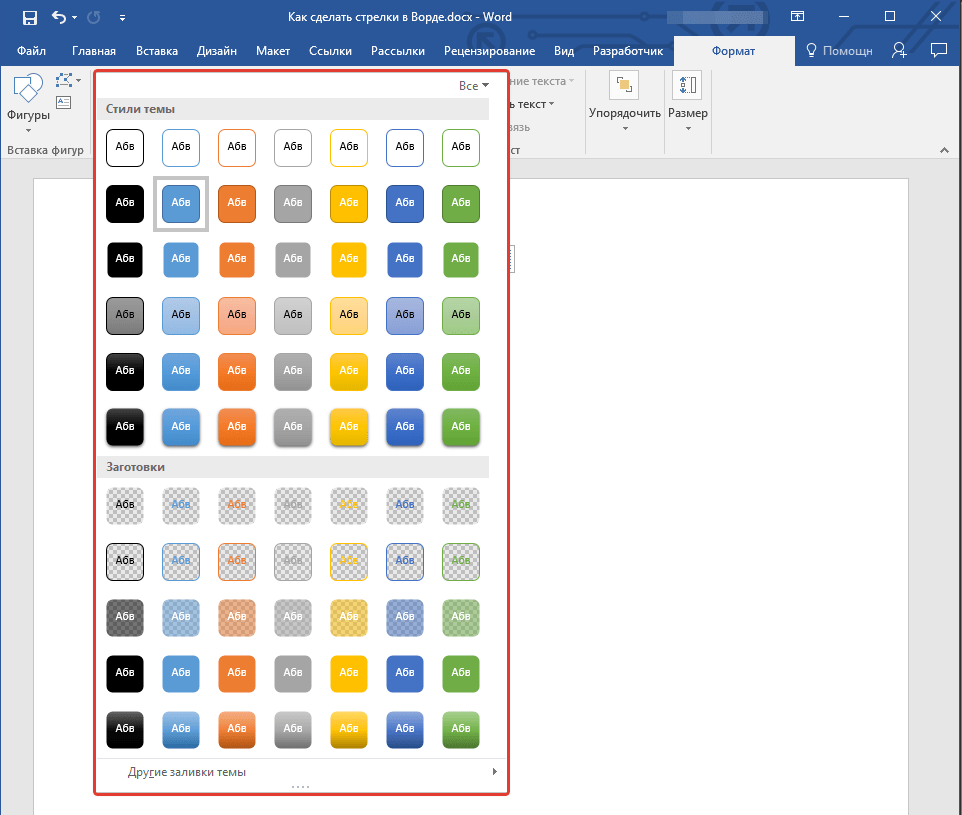
Для фігурної стрілки також можна змінити товщину контуру (кнопка "Контур фігури" ).
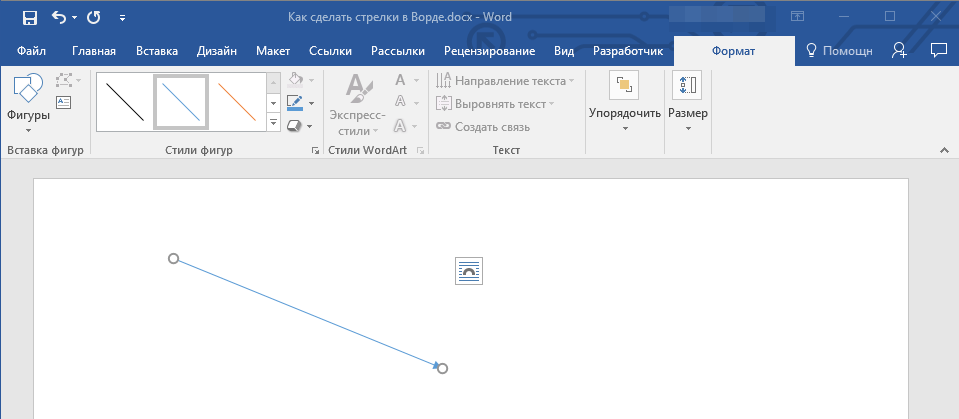
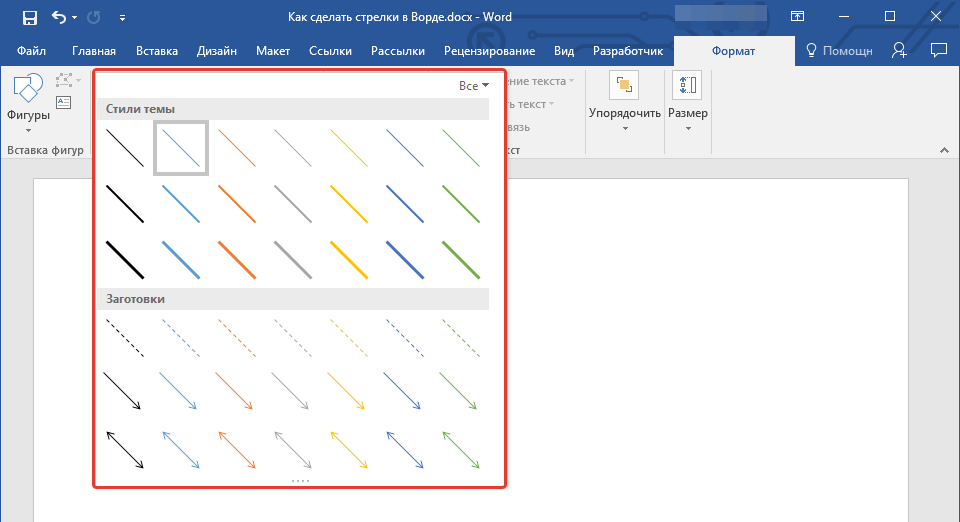
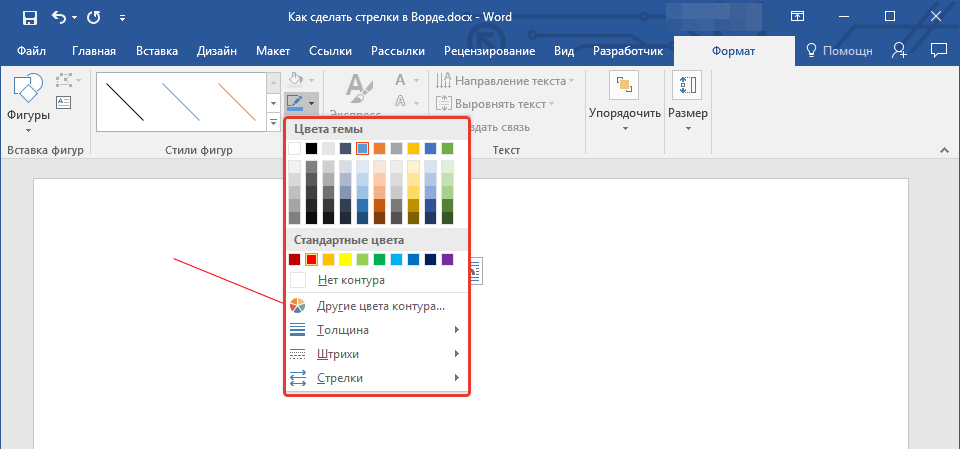
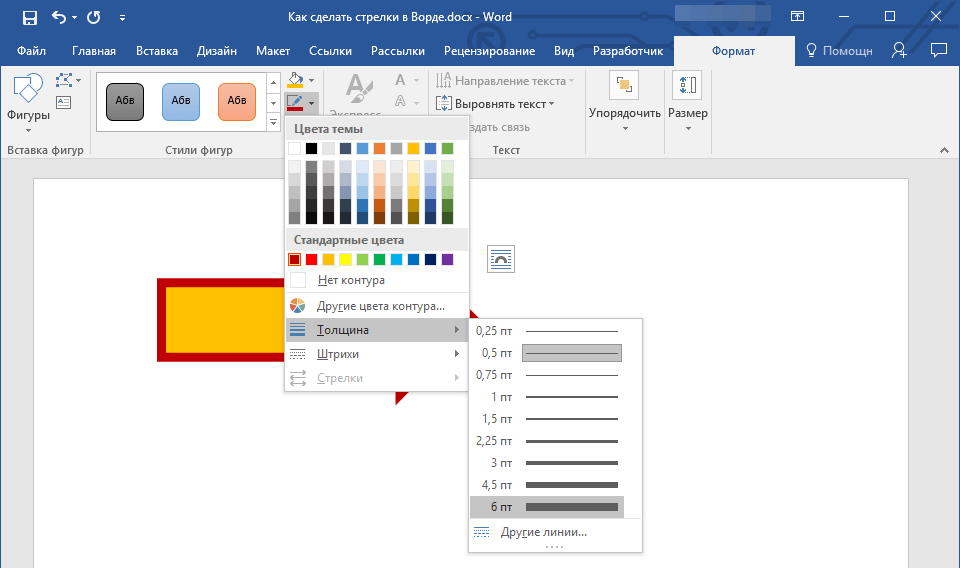
Урок: Як вставити малюнок у Word

На цьому все, тепер ви знаєте, як намалювати стрілку в Ворді і як змінити її зовнішній вигляд, якщо це необхідно.